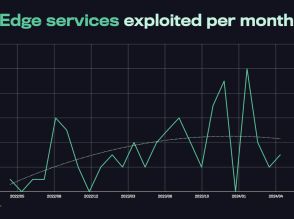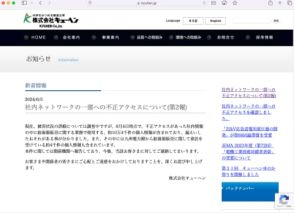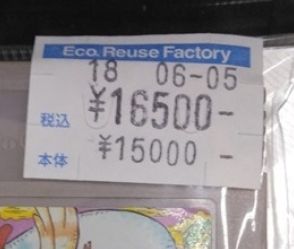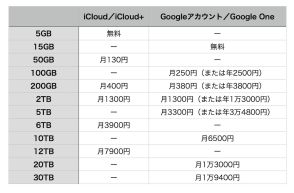自宅のWi-Fiが遅いときに試したい「Wi-Fiルーター」の不調を解決する4つの方法
自宅でスマホやパソコンでネット検索しているときに、Wi-Fiルーターが遅いと感じたら、再起動やファームウェア更新を試してみましょう。
Wi-Fiルーターの再起動は簡単で、電源ボタンがあればオフ→オン、なければコンセントを抜いてから再度差し込むだけ。
次にファームウェアの更新も重要で、取扱説明書を見ながら設定画面から行えます。

自宅でスマホやパソコンでネット検索しているときに、「最近なんとなく前より遅いな……」と感じたことはありませんか? それはもしかするとWi-Fiルーター(親機)がエラーを起こしていたり、調子が悪いのかもしれません。そのようなときは、Wi-Fiルーターを少し調整するだけで、元の速度を取り戻すことができるかもしれませんよ!
まず最初に試したいのが「Wi-Fiルーターのリセット(再起動)」です。Wi-Fiルーターに電源ボタンがあればオフ→オンにして再起動してみましょう。
Wi-Fiルーター本体に電源ボタンがない場合は、コンセントを抜いて数十秒待ってから挿し直します。
Wi-Fiルーターが再起動してから2~3分待てばエラーが解消されて、いつもどおり高速でWi-Fiでネットに接続できるでしょう。
Wi-Fiルーターを触るなんて怖いと思う人もいるでしょうが、再起動してもWi-Fiルーターが故障したり、SSIDやパスワードなどが初期化されたりすることは、まずありません。
実際に筆者も、年に1~2回はWi-Fiルーターの電源を引っこ抜いて再起動していますが、ほとんどのエラーはこれで解消できています。
■Wi-Fiルーターを再起動する手順
Wi-Fiルーター本体に電源ボタンがあればオフ→オンにすれば再起動できます(写真左)。
電源ボタンがない機種はコンセントを抜いて、数十秒待ってから差し直せばOKです(写真右)
次に確認したいのが、Wi-Fiルーターのファームウェアの更新です。
ファームウェアとは、あらゆる電子機器のICチップに書き込まれた基本プログラムのこと。
たとえば、電子機器に不具合があっても、新しいファームウェアに書き換えることで不具合を解消できるほか、新しい機能を追加することも可能です。
もちろん、Wi-Fiルーターにもファームウェアがあるので、不具合が直って速度が改善される可能性があります。
ファームウェアを更新するには、まず、Wi-Fiルーターの取扱説明書を見て、パソコンなどでWi-Fiルーターの設定画面を開きましょう。
設定画面にあるファームウェアの更新ボタンを押すだけで自動的にアップデートしてくるので、決して難しくはありません。
ただし、ファームウェア書き換え中に電源をオフにすると、Wi-Fiルーターが動作しなくなる可能性ありますので、取扱説明書をよく読んで自己責任で実行してください。
■ファームウェアを更新する手順(バッファロー製品の場合)
ファームウェアの更新は、Webブラウザ上からアクセスできるWi-Fiルーターの設定画面から行えます。
取扱説明書を見ながら「管理」画面で「ファームウェア更新」といった項目を探してみましょう。